オンライン ホテル予約を増やすためのホテル バーチャル ツアーの作成方法 [2023]
公開: 2023-04-07人々が短い休暇や旅行の計画を立て始める時期です。 また、ホテルを所有している場合は、ホテルの注意を引き、より多くの予約を獲得することが重要です。
ウェブサイトと広告を実行してオンラインで上位にランク付けしようとする一方で、ウェブサイトをより多くのコンバージョンに向けて準備する必要があります.
現在、人々は通常、出かける前に、計画した目的地で利用可能なホテルを閲覧しています。 しかし、古くなった画像やビデオ ツアーでさえ、最近では非常に一般的になってきており、潜在的な顧客を常に感動させるとは限りません。
では、他に何ができるでしょうか? インタラクティブなホテル バーチャル ツアーを使用します。
バーチャル ツアーのある Web サイトでは、見込み客が 5 倍から 10 倍長くブラウジングすることをご存知ですか?
また、見込み客があなたのウェブサイトに長く留まるほど、見込み客があなたのホテルの部屋を予約する可能性が高くなります (予算内であれば)。
この記事では、あなたもホテルのバーチャル ツアーを使用する必要がある理由と、購入者がツアー内から直接部屋を予約できるホテル バーチャル ツアーを簡単に作成する方法について説明します。
それでは始めましょう。
ホテルのバーチャル ツアーがより多くの予約に最適なソリューションである理由
ホテルのバーチャル ツアーは、見込み客が実際に何を期待できるかを明確に示すだけでなく、ホテルに対する信頼も高めます。
Virtual360NY によると、大人の 50% 以上が、ホテルやリゾートを検索する際にバーチャル ツアーを見ることを好みます。
実際、3D Tours Dubai の調査によると、質の高いバーチャル ツアーは、ピーク シーズンのオンライン予約を最大 85% 増加させることができます。
そして、なぜですか? バーチャル ツアーを利用すると、見込み顧客が適切なホテルを簡単に選択できるようになります。
- 見込み客は、部屋がどのように構成されているか、ホテルに滞在する際に利用できるその他の設備について明確なアイデアを得ることができます。 これは、多くの場合、画像ではあまり現実的ではありません。
- バーチャル ホテル ツアーでは、見込み客がホテル内を移動し、利用可能な部屋を表示するためのコントロールを提供します。 この余分な制御により、彼らは特別な気分になり、意思決定をより快適に行うことができます.
- インタラクティブなバーチャル ツアーで、お部屋の主な機能だけを強調することができます。 たとえば、ホテルの部屋にプライベート プールがあり、プールと一緒に部屋のバーチャル ツアーを追加したとします。 クライアントは、それがどれほど素晴らしいかをリモートで体験します。
- さらに、クリックして説明を表示できるツールチップを含めることもできます。 プールの場合、温水と冷水の混合を許可するかどうかを記載できます。また、容量を記載することもできます。
- そして最も重要なことは、バーチャル ツアー中に見込み客に部屋を予約してもらうことができるということです。
バーチャル ツアーが見込み顧客とのつながりを容易にする理由は無数にあります。 しかし、それらすべての中で最も重要なのは、見込み客に完全なコントロールを与えることです。
これは、彼らがあなたのホテルをどのように見るかをあなたが決めることができないことを意味します. クライアントは動き回って、自分に適した部屋を決定します。 また、各部屋に名前を付け、重要な情報を提供する適切なホットスポットを含め、部屋の予約フォームを含め、各部屋の設備について言及するなど、ツアーを詳細にすると、クライアントは肯定的な決定を下す可能性が高くなります。 .
現在、バーチャル ツアーの作成は非常に費用がかかる、または複雑であると多くの人が言います。 しかし、何を推測すると、それはまったく逆です。
バーチャル ツアーを簡単に作成するのに役立つツールがオンラインでいくつか見つかります。 必要なのは、ホテルの部屋とホテル周辺の場所の 360 度のパノラマ画像をキャプチャするための優れた 360 度カメラだけです。 そして、それらを使用して魅力的なバーチャル ツアーをすぐに生成できます。
WordPress を使用して Web サイトを作成した場合は、さらに効果的です。 WPVR と呼ばれる信頼性の高いプラグインが見つかります。これは現在、WordPress で最高のバーチャル ツアー クリエーターです。 とても使いやすく、まったく高価ではありません。
WPVRを使用してWordPressでホテルのバーチャルツアーを簡単に作成する方法を見てみましょう.
WordPressサイトでホテルのバーチャルツアーを作成する方法
以下は、WPVR を使用して作成されたインタラクティブなホテル ルーム バーチャル ツアーの例です。
クリックすると、利用できるサービスの詳細を確認できるアイコンが表示されます。360 度ビュー全体をナビゲートして、部屋がどのように構成されているかを把握できます。
さらに、すぐに部屋を予約するための予約フォームがあります。
これがいかに魅力的であるかがはっきりとわかります。 次のいくつかの手順では、WPVR を使用して同様のツアーを作成する方法を正確に学習します。
ホテルの部屋のシーンを作成する方法がわかったら、ホテルの部屋、廊下、プール、その他の施設のシーンを追加して、完全なホテル ツアーを作成できます。
WordPressで自分でバーチャルツアーを作成する方法
1. 適切な 360 度画像の準備
まず、質の高い 360 度のホテルの写真を撮ることを検討してください。 ホテルの写真を撮るには、優れたデジタル一眼レフ カメラや iPhone を使用することもできます。
優れた写真は、表示しようとしているものが顧客に届いていることを常に確認します。 基本に遅れをとらないでください。 ホテルの部屋の独自のバーチャル ツアーを作成するためのクイック ガイドを見てみましょう。
2. ホテルの客室に 1 つの画像を使用することを検討する
検討できる戦術の 1 つは、ホテルの各部屋に 1 つの 360 度画像を使用し、中心から角度をつけて撮影することです。 過去に、ある部屋をさまざまな角度から撮影した複数の画像を使用した結果、コンバージョン率が低下したことがありました。 これは主に、部屋が異なる位置から異なって見える可能性があるためです。 むしろ、部屋の中心から 360 度見渡せるようにするのが賢明です。
ただし、複数の部屋があるハネムーン スイートまたはロイヤル スイートを提供している場合は、各部屋から 1 つのシーンを含めることを検討できます。 バーチャル ツアーに複数のシーンを追加する場合は、このガイドに従ってください。
3. WordPress サイトに WPVR をインストールして有効化する
それでは、WordPress サイトで WPVR を有効にしてください。 (それは無料です)
- WordPress ダッシュボードに移動し、プラグインにカーソルを合わせます。
- 「新規追加」をクリックします。
- WPVR を検索します。 見つけたら、インストールしてアクティブ化します。 (WordPress リポジトリの WP VR ページからプラグインを直接ダウンロードしてアップロードすることもできます)。
- 次に、WPVR Pro を入手して有効にします。
- WPVR Fluent Forms アドオンも必要です。
**無料のプラグインを使用すると、シンプルなバーチャル ツアーを作成できますが、より魅力的で有意義なものにしたい場合は、WPVR Pro が必要です。
**WPVR Fluent Forms Addon は、ホットスポット内に予約フォームを埋め込むために使用されます。 詳細については、この記事の後半で説明します。
4. WPVRの基本構成
サイトに WPVR を導入したら、一般設定でいくつか設定する必要があります。
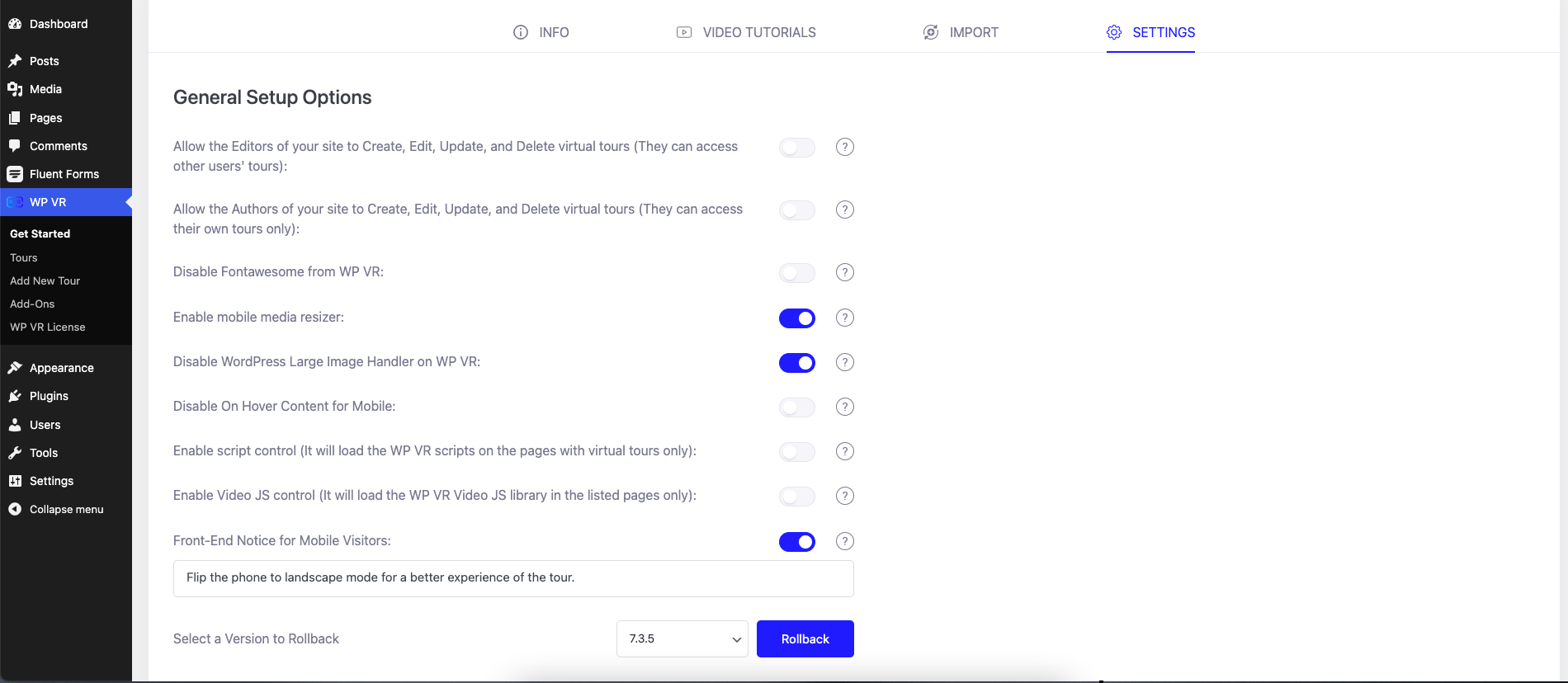
- WP VR で WordPress Large Image Handler を無効にします。
ホテルの部屋を見せびらかしているので、高品質の画像が必要です。 高品質の画像は、ファイルが大きくなる傾向があります。 このオプションにより、大きな画像の品質が維持され、WordPress による圧縮が停止されます。
- モバイル メディア リサイザーを有効にする
このオプションを使用すると、360 度画像を小さな画面サイズ、特にモバイル ユーザーやスマートフォン ユーザー向けに最適化できます。
- モバイル訪問者向けのフロントエンド通知
エクスペリエンスを向上させるために携帯電話を裏返すことについて、モバイル ユーザーにカスタム通知を送信できます。
5. ホテルのバーチャル ツアー シーンを作成する
ここでは、WPVR プラグインを使用して仮想ホテル 360 ルーム ツアーを作成することに焦点を当てます。
ダッシュボード メニューで WPVR にカーソルを合わせ、 Add New Tourをクリックします。
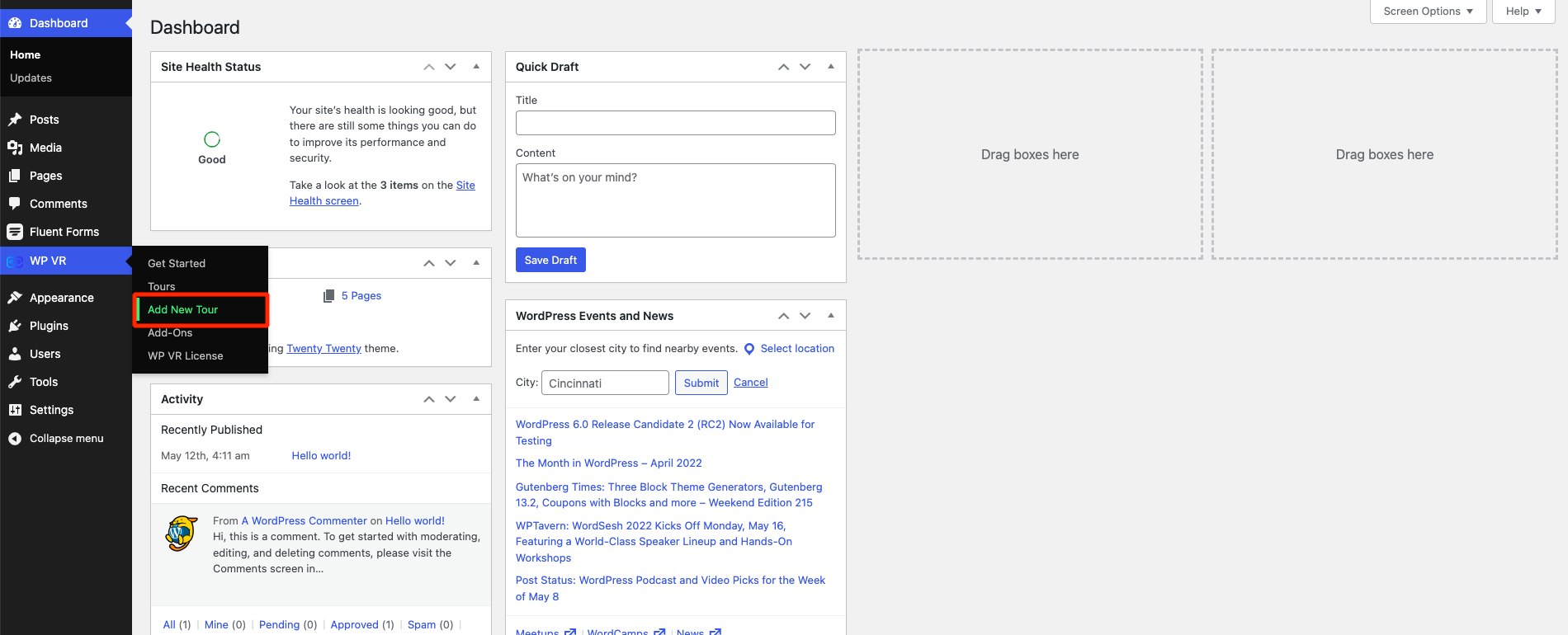
新しいツアー作成ページに移動します。
ここでは、まず、ツアーにタイトルを付けます。
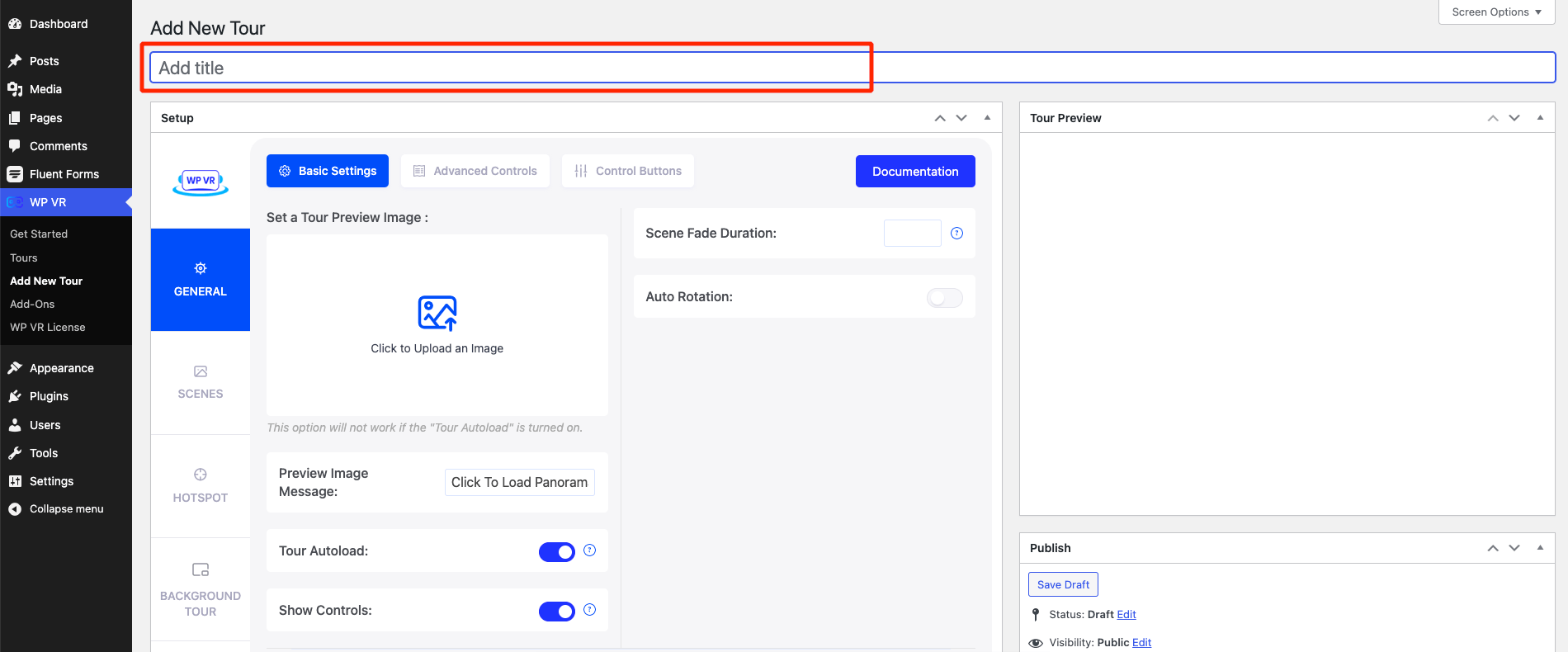
次に、自動回転機能を有効にします。
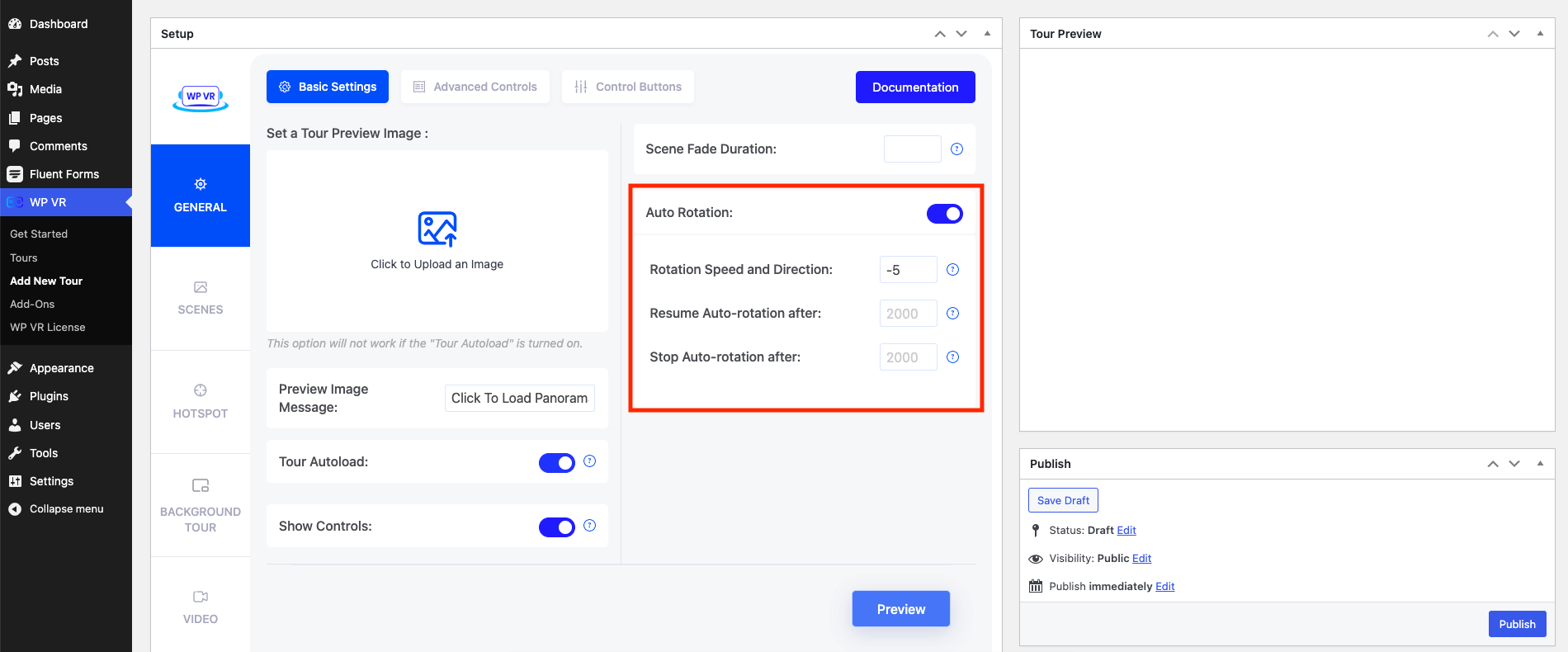
回転速度を低速 (-5 が適切な値) に設定して、ツアーの回転が速すぎないようにします。
[シーン] タブに移動して、ホテルの部屋の 360 度画像をアップロードします。
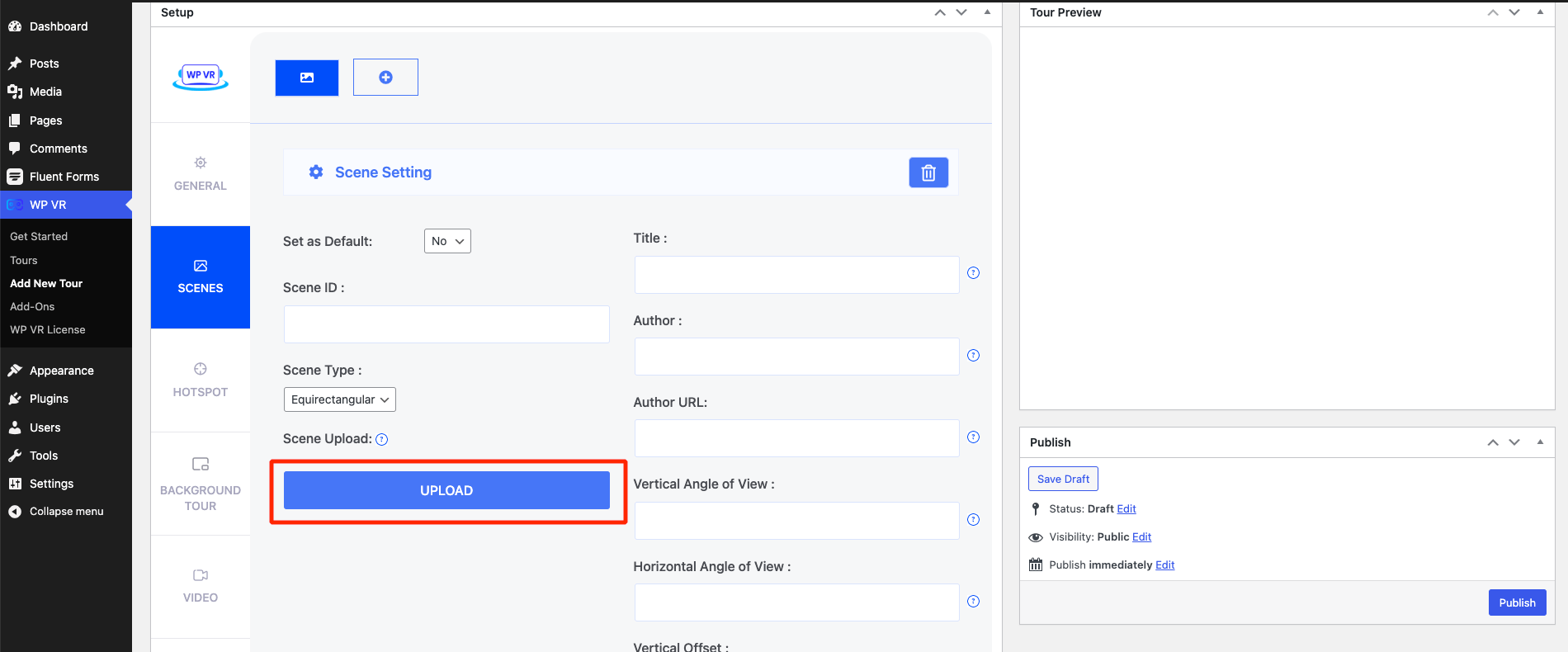
次に、シーン ID を入力し、下にスクロールして [プレビュー] をクリックします。
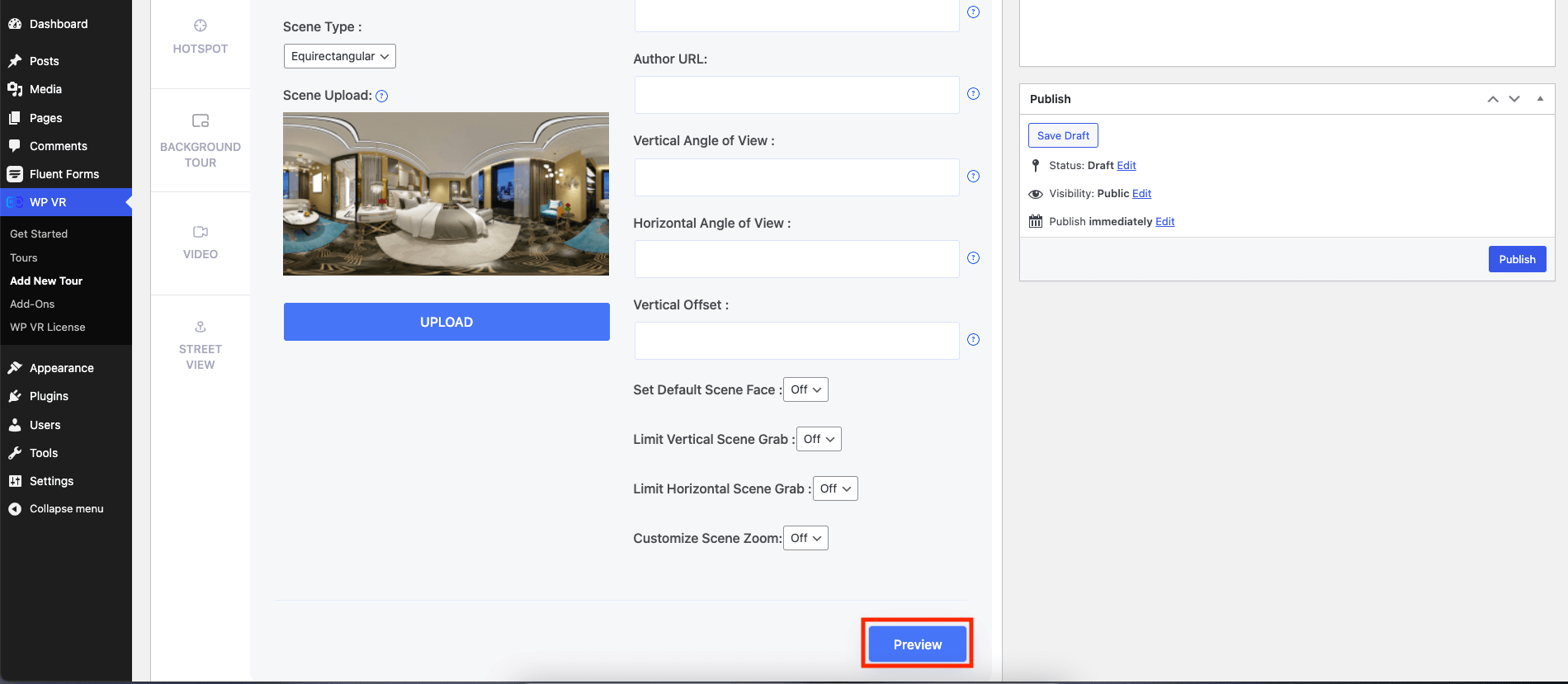
これにより、360 度のパノラマ画像がバーチャル ツアーに変換され、右側にどのように見えるかプレビューが表示されます。
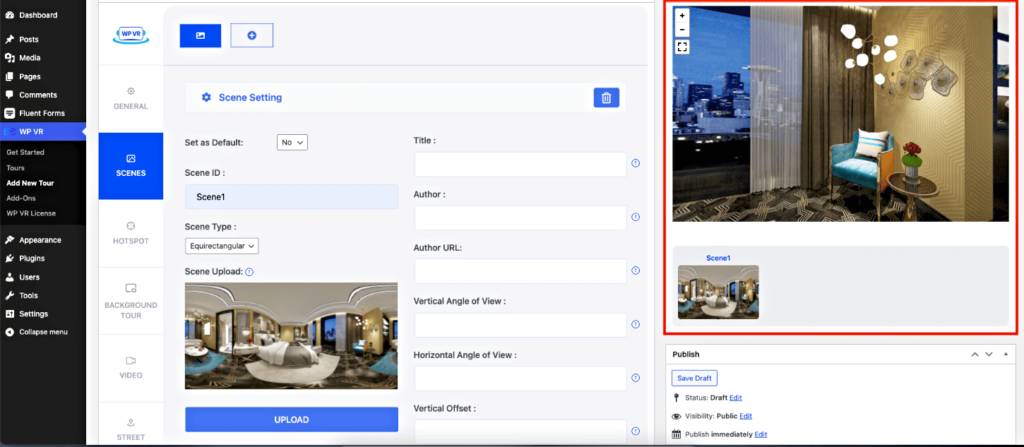
ここでは、基本的なコントロールがツアー プレビューの左上隅の左側に表示されていることがわかります。 また、画像にタイトルを追加したため、ツアー プレビューにもタイトルが表示されていることがわかります。

次に、プレビューの上にある [公開] ボタンをクリックすると、ツアーが保存されます。
これまでのところ、作成したものは無料版の WPVR で簡単に実行できます。
それでは、このバーチャル ツアーにさらに機能を追加して、より魅力的なものにしましょう。次に使用する機能が、WPVR Pro が必要な理由です。
6.高度な制御オプションを使用する
[全般] メニューの [高度なコントロール] タブに移動すると、このバーチャル ツアーを介して変換を増やすことができるいくつかの Pro 機能が見つかります。
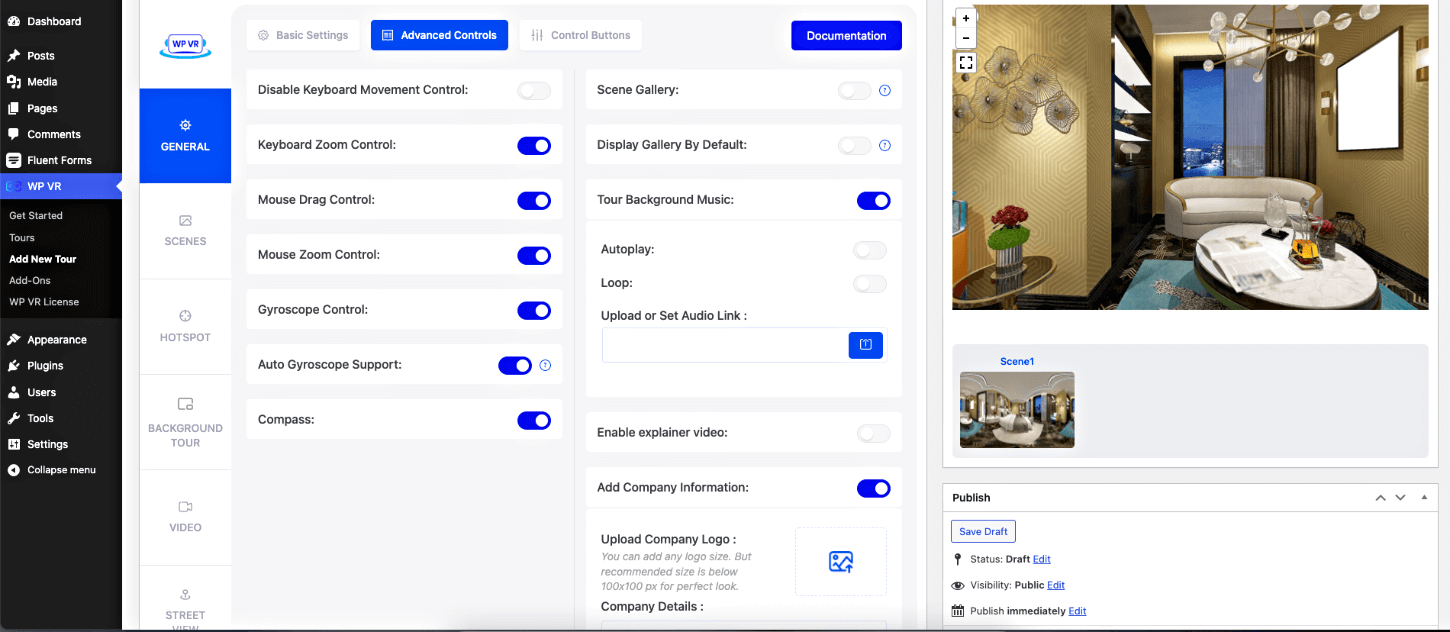
ホテル ルーム ツアーには次の機能を使用する必要があります。
- ジャイロスコープ
これを有効にすると、見込み客はスマートフォンでのエクスペリエンスが向上します。
- 方位磁針
このオプションでは、ツアー中にコンパスが表示され、視聴者が方向を理解するのに役立ちます。
- バックグラウンドミュージック
ツアー BGM は、ツアーをより魅力的にする重要な機能です。 パーソナライズされた録音を追加するか、単にツアーで心地よい音楽を追加することができます.
- 会社情報を追加
ホテルのブランディングは、マーケティングと広告に必要です。 ホテルのロゴと詳細をこのセクションに追加します。
- 解説動画
また、説明ビデオ機能を使用して、見込み客が必要に応じて表示できる短い自己紹介ビデオを追加することもできます。
その後、[コントロール オプション] タブに移動し、画面の左下隅にあるコントロール ボタンにカスタム アイコンを使用できます。
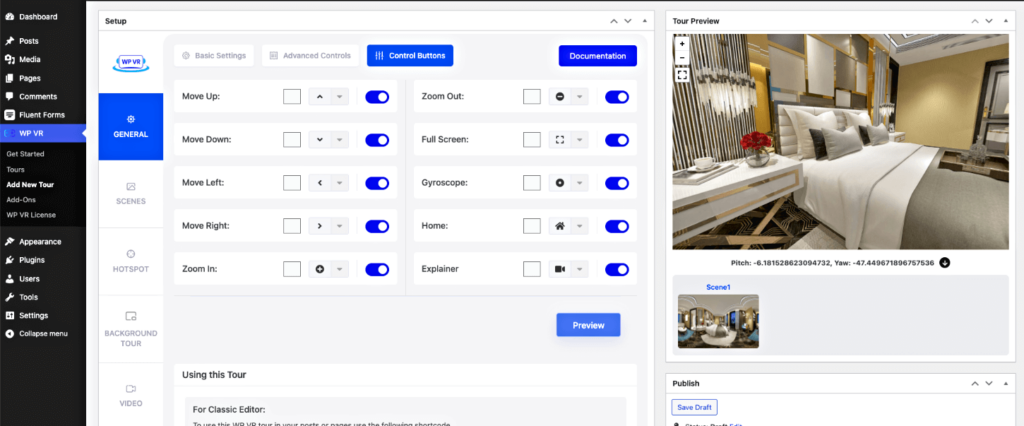
7. エンゲージメントを向上させるためにホットスポットを使用する
ホットスポットは WPVR の最高の機能です。 これにより、ツアーが基本的な 360 パノラマからインタラクティブなバーチャル ツアーに変わります。
上記のサンプル ツアーでは、いくつかの青いアイコンにカーソルを合わせるか、クリックして詳細を確認できます。 これらは、WPVR で「ホットスポット」と呼ばれるものです。
基本的には、クリック/ホバーで情報を提供したり、クリック/ホバーで画像やビデオを表示したり、音楽を追加したり、予約フォームを提供したりすることで、購入者とのエンゲージメントを作成するために使用できるアイコンです。
それらをどのように使用できるか見てみましょう。
まず、シーン メニューのすぐ下にあるホットスポット メニューに移動します。
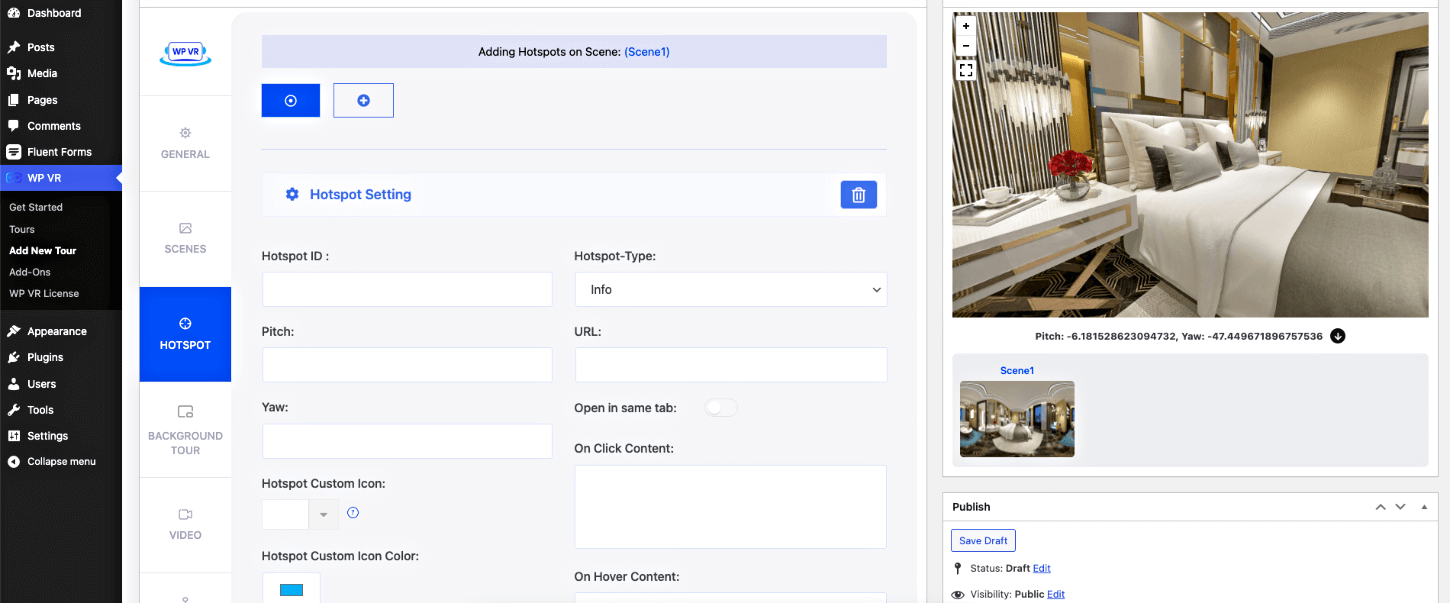
現在、4 種類のホットスポットがあります。 それらについてすぐに知りましょう。
- 情報タイプ
情報タイプのホットスポットでは、クリックまたはホバー (つまり、ツールヒント) で情報を表示できます。 画像、ビデオ、または gif (基本的な HTML を使用して含めることができます) を表示することもできます。
– ここでより効果的に使用する方法を学びます。
このタイプの鍋を使用します。
- シーンタイプ
このタイプのホットスポットでは、2 つのシーンを接続できます。 したがって、部屋が 2 つある場合は、シーン タイプのホットスポットを含めて、訪問者がクリックして 2 つの部屋の間を移動できるようにすることができます。
– ここでより効果的に使用する方法を学びます。
ホテルの客室ツアーでは、2 部屋のスイートでない限り、これを使用しません。 しかし、完全なホテル バーチャル ツアーの場合、これは訪問者がツアー内の異なる場所間を移動できるようにするのに非常に役立ちます。
- 流暢なフォーム
これは素晴らしい機能です。 WPVR に予約フォームを追加する方法は、Fluent Forms を使用してフォームを作成することです。 フォームの準備ができたら、そのフォームを Fluent Forms タイプのホットスポットに割り当てることができます。 次に、訪問者はそれをクリックして、ツアー内で予約フォームを取得できます。 このオプションは、WPVR Fluent Forms アドオンを持っている場合に利用できます。
このタイプのホットスポットを使用して、ツアー内に予約フォームを配置します。
- ウーコマース製品
このホットスポットは、WooCommerce 製品をアイコンにリンクするために使用され、訪問者はツアー中にクリックして製品を購入できます。 もっと詳しく知る。
ホテルの部屋のバーチャル ツアーでは、このタイプのホットスポットは使用しません。 しかし、これは完全なホテルのバーチャル ツアー、バー エリア周辺、または注文を受ける土産物店で使用できます。
ホットスポットの種類がわかったので、ホットスポットを有意義に追加する方法を学びましょう。
ホットスポット メニューでは、最初は空白のホットスポットを設定できます。
ここに、ホットスポット ID を含めます。 次に、ツアー プレビューで、ホットスポット アイコンを配置する場所をクリックします。
次に、プレビューの下に、いくつかの座標が更新されているのが表示されます。 座標の横にあるボタンをクリックすると、ピッチとヨーの値が左側で更新されます。
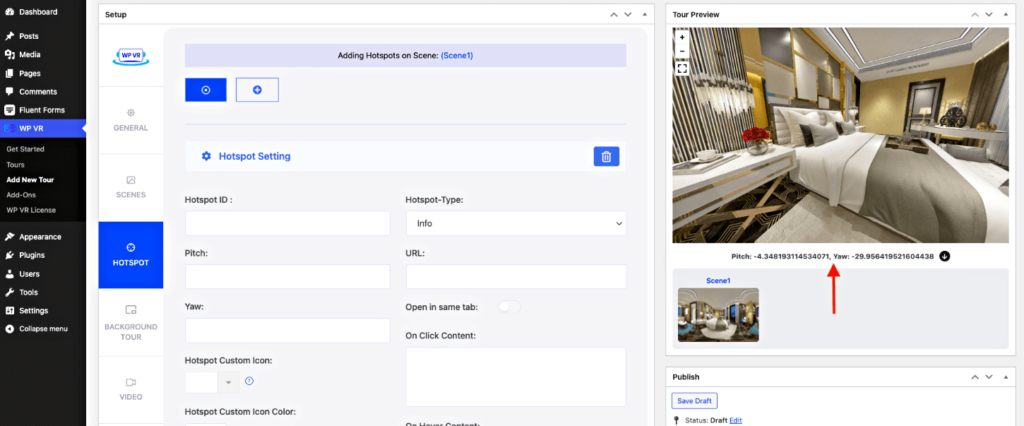
次に、ホットスポット タイプを割り当て、必要な詳細を入力します。
たとえば、ベッドの枕にホットスポットを設定するとします。 ここで、ホットスポット タイプを [Info Type] として選択し、下のホバー フィールドに「Soft cotton pillows」というテキストを入力します。
これにより、枕の上にホットスポットのアイコンが表示され、ホバリングすると「柔らかい綿の枕」というテキストが表示されます。
次に、ホットスポットのアイコンを変更し、適切な色を割り当てます。
ホットスポットが配置されたので、ツアーを更新できます。プレビューで、ホットスポットが配置されている場所を確認できます。
ただし、使用したカスタム アイコンがプレビューに表示されないことに気付くでしょう。 これは、フロントエンドで表示する必要があるものです。 ツアーを投稿やページに配置して表示する方法は次のとおりです。
- ページ/投稿にバーチャル ツアーを埋め込みます。
それを使用して、これまでの結果のプレビューを取得します。 ビューの例を次に示します。
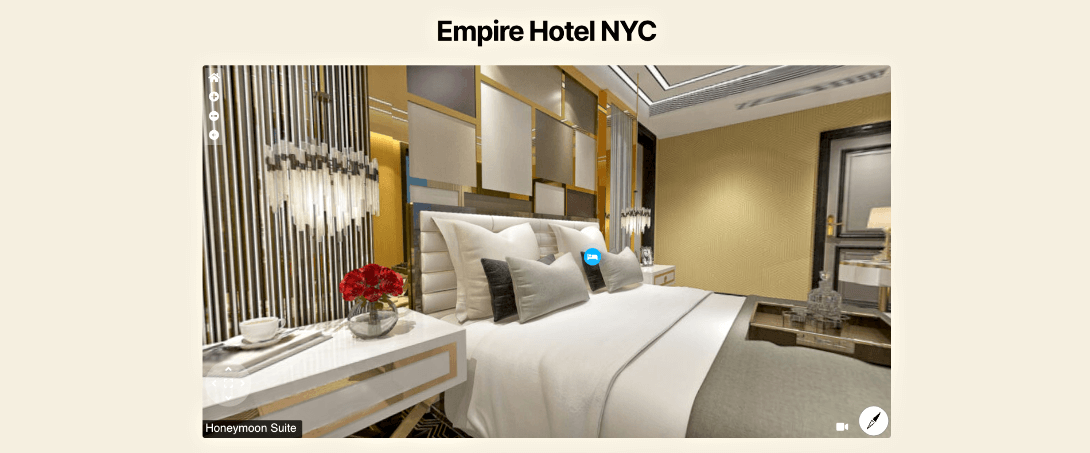
このように、複数のシーンがある場合、さまざまなシーンにホットスポットを簡単に追加できます。
これを読んで方法を学ぶことができます。
同じシーンに 2 番目のホットスポットを追加するには、上のプラス アイコン「+」をクリックするだけで、2 番目のホットスポットを構成するオプションが表示されます。
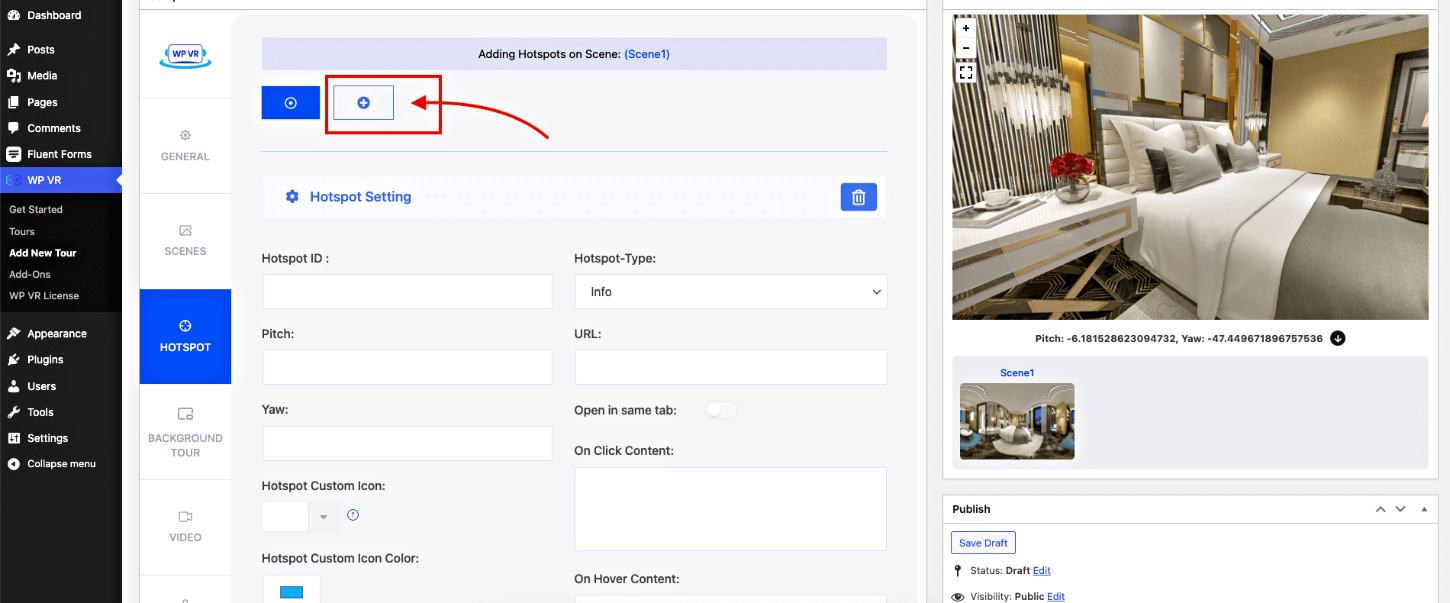
ホットスポットを追加する方法がわかったので、予約フォームを追加しましょう。
8. ホテル ルーム ツアーに予約フォームを追加する
フォームを割り当てる前に、FluentForms でフォームを作成する必要があります。
Fluent Forms には、外出先で使用できる美しい部屋予約フォームがあります。 または、ゼロから作成することもできます。
フォームの準備ができたら、作成した WPVR ツアーに戻り、以前と同じようにホットスポットを追加します。 ただし、今回は、ホットスポット タイプとして Fluent Forms を選択します。
完了すると、使用可能なすべてのフォームがドロップダウン ビューに表示されます。
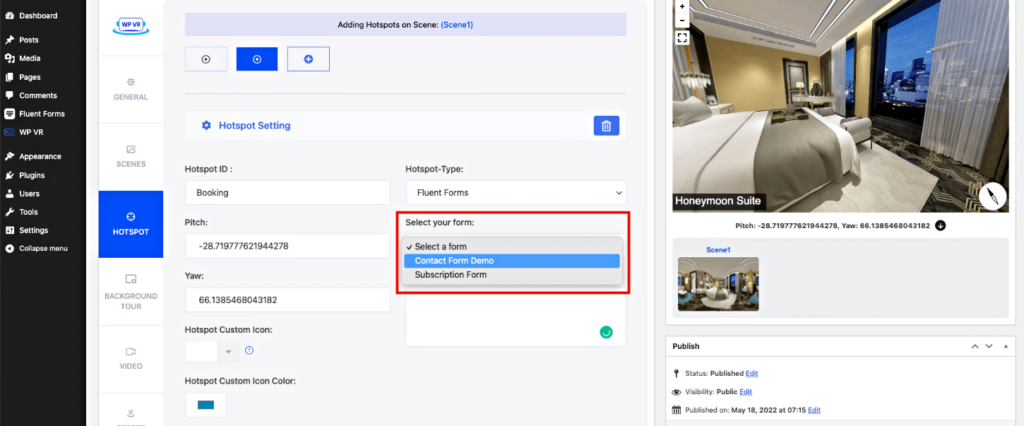
希望の予約フォームを選択し、「オン ホバー コンテンツ」フィールドに「今すぐこの部屋を予約するにはクリックしてください」というテキストを追加するだけです。
フォームができたら。 ツアーを更新すると、変更が保存されます。 以上です。 ホテル ルーム ツアーの準備が整いました。 メインの部屋一覧ページに直接埋め込むことができます。このページでは、利用可能な部屋をブラウズして閲覧できます。 (ツアーのプレビュー画像を含めることもできます。この画像はページに埋め込むと表示され、ユーザーがクリックしてツアーに参加できるようになります。)
そのため、部屋ごとに個別のホテル ルーム ツアーを作成して部屋一覧ページで使用するか、ホテル全体のさまざまな部屋やその他の施設のシーンを追加して、これを完全なインタラクティブ ツアーに変えることができます。
– 同じツアーにさらにシーンを追加する方法は次のとおりです。
それでおしまい。 WordPress でホテルのバーチャル ツアーを簡単に作成できることがわかりました。
著者のメモ
ホテル ルーム ツアーまたは完全なホテル バーチャル ツアーを使用すると、大きな違いが生まれます。 人々は、単に画像を表示するだけの他のホテルよりも、ホテルの部屋を予約する方が間違いなく便利だと感じるでしょう。
特に次の休暇シーズンでは、より多くの見込み客を変換し、より多くの予約をトリガーする可能性を逃さないように、マーケティング戦略の一部としてバーチャルツアーを含める時が来ました.
- 他の WPVR ユーザーを使用して作成された素晴らしいバーチャル ツアーをご覧ください。
WordPress のホテル Web サイトに WPVR を使用し始めることが、なぜ大きな投資であるかがよくわかります。
メイン Web サイトに WordPress を使用していない場合でも、WordPress 以外の Web サイトに埋め込むことができる仮想ツアーをホストするためだけに、WordPress で 2 つ目の Web サイトを取得することを検討できます。
- WordPress 以外のサイトに WPVR バーチャル ツアーを埋め込む方法は次のとおりです。
予約がすぐに倍増することを願っています。 乾杯。
